Conversion de sites de publication en sites de communication
La possibilité de communiquer à grande échelle à l’aide des pages et sites attrayants est une fonctionnalité essentielle des intranets d’organisation. Par exemple, vous pouvez avoir une page d’accueil du service ressources humaines qui présente une communication importante à des centaines voire des milliers d’employés.
Dans l’expérience SharePoint moderne, les sites de communication ont la même finalité que les sites de publication classiques : pour communiquer avec les membres à un grand public tout en conservant un niveau de contrôle du côté de la création. Les sites de communication prennent en charge la plupart des scénarios que les sites de publication, et d’autres fonctionnalités prochainement disponibles. Mieux encore, les sites de communication sont plus faciles à créer et tenir à jour et inclure les nouvelles fonctionnalités telles qu’une zone de création moderne. Ils vous permettent de partager des informations, des rapports, des statuts et d’autres informations dans un format visuellement attrayant. Pour résumer : vous pouvez créer rapidement de superbes pages qui s’affichent parfaitement sur les appareils mobiles et qui sont accessibles par défaut, sans investissement de développement important. Vous pouvez vous laisser inspirer avec quelques exemples dans le Lookbook SharePoint.
Traditionnellement, les sites et les pages de ce type ont été conçus et créés à l’aide des fonctionnalités de publication de Microsoft SharePoint – soit des sites d’équipe avec la publication activée ou les sites de publication entièrement structurés. Vous pouvez spécifier les mises en page, créer des pages et configurer le flux de travail d’approbation de contenu. Les fonctionnalités de publication autorisent un niveau de contrôle rapproché par un petit nombre de personnes tout en offrant une large communication à plusieurs personnes. Mais avec une conception traditionnelle et le déploiement de sites de publication, l’implication du développeur est généralement nécessaire pour la personnalisation des fonctionnalités de site, éléments de la navigation et l’investissement inclus dans les pages maîtres, CSS, JavaScript et composants WebPart. En outre, les types de site classique conçus pour un navigateur PC peuvent ne pas fonctionner correctement ou être attrayants sur les appareils mobiles et des efforts de conception et de développement sont nécessaires pour fournir une interaction appropriée avec des outils tels que les lecteurs d’écran ou modèles de couleurs à contraste élevé. Avec tout cela, il faut généralement davantage de temps et de ressources à générer, tester et déployer lors de l’utilisation de l’infrastructure de publication classique.
Fonctionnalités de site de publication classiques non prises en charge dans les sites de communication modernes
- Fonctionnalité de publication classique : l’activation de la fonctionnalité de publication classique pour un site de communication moderne n’est pas prise en charge. Au lieu de cela, les versions modernes des fonctionnalités de publication sont disponibles en dehors de l’infrastructure de publication. Pour plus d’informations, consultez Activer les fonctionnalités de publication.
- Fonctionnalité de site communautaire : la fonctionnalité de site communautaire n’est pas prise en charge pour les sites de communication modernes.
- Type de contenu vidéo : les fonctionnalités de type de contenu vidéo ne sont pas prises en charge pour les sites de communication modernes. Utilisez le composant WebPart flux comme remplacement moderne.
- Composants WebPart classiques : les fonctionnalités de composants WebPart classiques ne sont pas prises en charge sur les sites de communication modernes. Cela inclut les composants WebPart Éditeur de script et Éditeur de contenu. Pour plus d’informations, consultez Utilisation de composants WebPart sur des pages SharePoint.
- Enregistrer le site en tant que modèle : la fonctionnalité enregistrer le site en tant que modèle n’est pas prise en charge sur un site de communication moderne. Pour plus d’informations, consultez la rubrique Enregistrer, télécharger et charger un site SharePoint en tant que modèle.
- Enregistrer la liste ou la bibliothèque en tant que modèle : la fonctionnalité enregistrer la liste en tant que modèle n’est disponible que lorsque les scripts personnalisés sont autorisés. Pour en savoir plus, consultez la rubrique Autoriser ou empêcher les scripts personnalisés.
- Rétablir la définition du site : la fonctionnalité rétablir la définition du site n’est pas prise en charge sur un site de communication moderne.
- Centre d’enregistrements classique : la fonctionnalité Centre des enregistrements n’est pas prise en charge sur un site de communication moderne. À la place, utilisez les fonctionnalités de gestion des enregistrements modernes. Pour plus d’informations, consultez Gestion des enregistrements Microsoft Purview et En savoir plus sur les enregistrements.
- Les flux de travail SharePoint 2010 et 2013 : les flux de travail SharePoint 2010 et 2013 ne sont pas pris en charge avec les sites de communication modernes. Utilisez plutôt Microsoft Power Automate. Pour plus d’informations, consultez Microsoft Power Automate et Déclassement de flux de travail SharePoint 2010.
- Sous-sites : la fonctionnalité de sous-site n’est pas prise en charge sur les sites de communication modernes, mais sur les sites Teams. La création de sous-sites est disponible, mais elle n’est pas recommandée. Nous vous conseillons d’utiliser la fonctionnalité site hub moderne à la place. Pour plus d’informations, voir Qu’est-ce qu’un site hub SharePoint ?.
Prise en main : passer d’un site de publication à un site de communication moderne
Comment effectuer la conversion de sites de publication en sites de communication ? Tout d’abord, sachez que vous n’avez besoin de modifier toutes vos collections de sites et sites en même temps. Si vous avez une très grande collection de sites de publication, vous pouvez progressivement commencer à utiliser des sites modernes, des pages et des composants WebPart. Par exemple, vous pouvez commencer en créant un ou plusieurs nouveaux sites de communication sous forme de pages d’accueil pour des sites existants. Si vous avez plusieurs services dans votre organisation, vous pouvez créer des sites modernes et implémenter un service de fonctionnalités modernes un département à la fois. Vous pouvez choisir une stratégie qui vous convient le mieux pour la taille et l’échelle pour votre organisation. Pour vous aider à déterminer votre stratégie, vous pouvez utiliser l’outil scanneur modernisation de SharePoint pour découvrir les fonctionnalités de publication classique qui sont utilisées dans votre organisation ou dans un sous-ensemble de collections de sites. Rechercher cet outil et plus d’informations dans moderniser les portails de publication classique.
Lorsque vous êtes prêt à commencer à créer de nouveaux sites de communication et à utiliser des fonctionnalités modernes, voici certains éléments à prendre en compte :
Structure et navigation
Supposons que votre organisation possède un site de publication pour les ressources humaines, avec des sous-sites pour le recrutement, les stratégies, formations et avantages. Il peut être organisé comme suit :
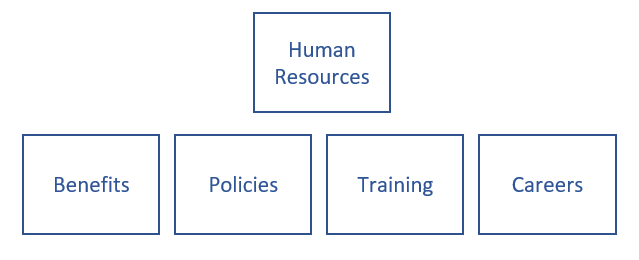
Dans cet exemple, les Ressources Humaines est votre collection de sites qui inclut quatre sous-sites relatifs aux Avantages, Stratégies, Formation et Carrière.
Dans l’expérience moderne, vous pouvez utiliser un site concentrateur pour imiter la même structure en conservant les éléments de conception sur les sites connexes :

Cette structure n’est plus hiérarchique dans le sens technique. Au lieu de cela, il s’agit d’une structure plate dans laquelle chaque site est connecté parce qu’il fait partie du concentrateur (hub) Ressources Humaines. Dans ce scénario, chaque site peut être un site de communication. Mais vous pouvez également inclure des sites d’équipe pour collaborer dans le concentrateur, tout en limitant leur disponibilité à l’ensemble de votre organisation. Avec un concentrateur, vous pouvez :
Appliquer la navigation courante et la personnalisation sur les sites associés.
Effectuer des recherches dans tous les sites associés.
Regrouper facilement les nouveautés et les autres types de contenu sur tous les sites.
L’avantage des concentrateurs est qu’ils sont flexibles. Lorsque votre organisation évolue, votre organisation intranet peut changer rapidement, il vous suffit d’associer ou dissocier un site.
Pour en savoir plus sur la planification des concentrateurs, voir Planification de vos concentrateurs SharePoint. Pour créer un concentrateur, voir Créer un site concentrateur. Pour en savoir plus sur les options de navigation et la planification, voir Planification de la navigation pour SharePoint moderne.
Personnalisation et création de site
Dans l’expérience SharePoint moderne, vous pouvez facilement modifier l’apparence et l’aspect de votre site pour correspondre à votre entreprise ou organisation. Vous pouvez personnaliser le logo, couleurs et navigation – souvent sans écrire une seule ligne de code. La personnalisation peut être appliquée au niveau du site, pour un groupe de sites, ou pour tous les sites au sein de votre organisation. SharePoint inclut un éventail de thèmes de site et de mises en page de sites par défaut mis à jour, qui sont réactifs et s’affichent parfaitement sur n’importe quel appareil. Avec les thèmes de site, vous pouvez personnaliser le logo de votre site et les couleurs pour refléter votre marque.
Plusieurs options seront bientôt disponibles pour les en-têtes et bas de page sur les sites de communication, et des options pour la navigation, comme par exemple un méga menu. La Feuille de route Microsoft 365 présente ces fonctionnalités et d’autres en cours de développement, en cours de déploiement ou lancées. Pour en savoir plus sur les options de personnalisation, voir Personnalisation de votre site SharePoint. Pour en savoir plus sur la planification de navigation, voir Planification de la navigation pour SharePoint moderne.
Modèles de site classique et designs de site moderne
SharePoint gère la personnalisation différemment pour les modèles de site classique tels que le site de publication. Au lieu d’un modèle de site, les sites de Communication ont trois designs prêts à l’emploi à disposition : Rubrique, Présentation et une disposition ouverte : Vierge.
Lorsque vous créez un site de communication dans SharePoint, vous pouvez commencer avec un site vierge ou choisir une des autres conceptions de site disponibles. Chacune d’elles inclut un ensemble par défaut de composants WebPart. Les options disponibles sont les suivantes :
Rubrique : pour partager des informations telles que des actualités, événements et autres contenus. La page d’accueil inclut un composant WebPart Hero, pour mettre en surbrillance et créer un lien vers du contenu important ; uncomposant WebPart Actualités, pour distribuer des annonces, rapports, états et bien plus ; uncomposant WebPart Événements basé sur une liste de calendrier ; et un composant WebPart demise en évidence du contenupour afficher vos documents de façon dynamique en fonction de vos critères.
Présentation : pour utiliser des photos ou des images afin de présenter un produit, une équipe ou un événement. Il s’agit d’une conception très visuelle qui inclut un composant WebPart Hero avec une imagerie volumineuse dans une disposition superposée et unebibliothèque d’images pouvant être affichée dans plusieurs dispositions différentes, par exemple, une disposition en mosaïque ou une disposition carrousel.
Vierge : pour créer votre propre conception.
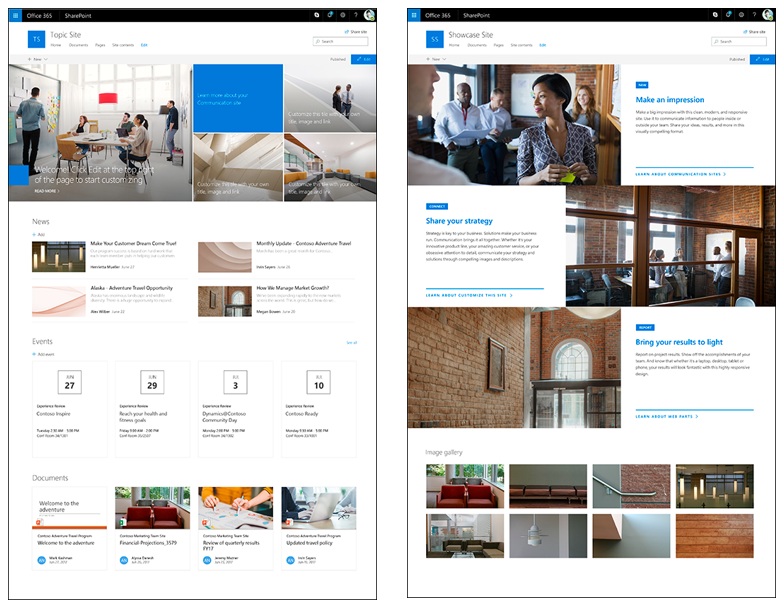
Si vous souhaitez plus de personnalisation et de thèmes appliqués à chaque nouveau site, vous pouvez utiliser des conceptions de sites avec des scripts de site pour fournir des configurations personnalisées à appliquer lorsque des nouveaux sites sont créés. Elles peuvent être utilisées à chaque fois qu’un nouveau site est créé, en vue d’appliquer un ensemble cohérent d’actions. Les actions courantes de conception de site influent généralement sur le site lui-même, comme définir le thème ou le logo, la création de listes, ou la configuration de la navigation. Pour plus d’informations sur la création de conceptions de sites personnalisées, voir Vue d’ensemble de la conception de sites et des scripts de site SharePoint.
Pages
Les pages maîtres et mises en page sont des composants d’un site de publication. Les mises en page et pages maîtres fonctionnent ensemble pour créer la mise en page d’une page Web SharePoint traditionnelle. Les sites de communication modernes n’utilisent pas de pages maîtres ou mises en page, mais fournissent un niveau supérieur de flexibilité pour les propriétaires de site et les auteurs de page.
Dans l’expérience classique, vous pouvez avoir créé des pages de composants WebPart en fonction des mises en page. Les mises en page peuvent être verrouillées pour contrôler le contenu d’une page. Toutefois, elles ne sont pas flexibles dans la mesure où les pages basées sur les mises en page sont limitées à la disposition et options fournies par la mise en page.
Les pages modernes fournissent un moyen rapide et facile pour créer des pages réactives à l’aide de la fonctionnalité de composants WebPart moderne. Les pages sont similaires aux pages de composants WebPart classiques et pages de publication, mais sont moins structurées et plus faciles à créer. De plus, la mise en page de chaque page est flexible en ce qu’elle peut être modifiée à tout moment pour s’aligner sur le contenu de la page et l’expérience que vous essayez de créer pour vos lecteurs.
Page de composants WebPart classique:
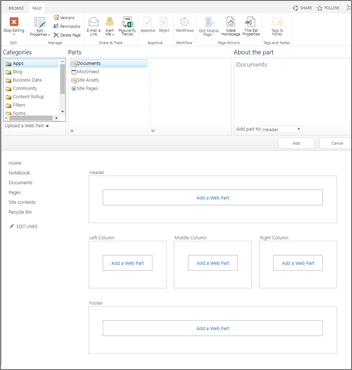
Page de composants WebPart moderne:
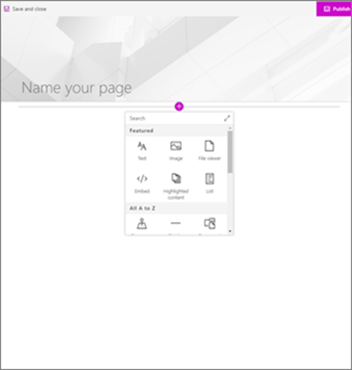
Les pages sont constitués de sections et d’une zone de titre. Les sections peuvent inclure une colonne pleine chasse pour des images pleine page ou des composants WebPart hero, ou jusqu'à trois colonnes ordinaires. Vous pouvez ajouter un large éventail de composants WebPart à la page et les déplacer facilement dans la page pour obtenir l’aspect souhaité. Consultez cette courte vidéo pour découvrir comment créer, disposer et publier une page :
Publication : Sur un site de publication classique, les commandes Publier et Archivage / Extraction sont disponibles sur le ruban. Dans l’expérience moderne, il est encore plus facile pour les auteurs de découvrir comment modifier et rendre leur contenu visible avec des boutons pour Modifier, Enregistrer et Publier directement dans la page. Lorsqu’une page moderne est en mode d’édition, elle est automatiquement extraite pour la personne qui modifie. Quand une page est enregistrée ou publiée, elle est automatiquement archivée. Si une personne a une page ouverte pour modification, mais n’a pas apporté de modifications à celle-ci depuis au moins 5 minutes, elle est automatiquement enregistrée et mise hors mode édition, de sorte que d’autres personnes puissent accéder et modifier la page.
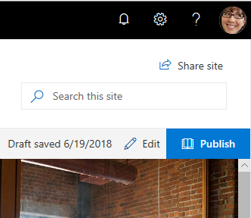
Pour en savoir plus sur comment créer et modifier des pages, voir Ajouter une page à un site.
Approbation du contenu pour les pages
L’approbation du contenu garantit que les modifications apportées aux pages répondent aux stratégies ou normes d’entreprise. La publication classique permet d’approuver du contenu sur les pages à l’aide de flux de travail prêts à l’emploi. Les pages modernes dispose également de l’approbation de contenu, et une fois activé, les utilisateurs doivent uniquement appuyer sur un bouton Envoyer dans la page pour démarrer le flux d’approbation. Pour ce faire, la méthode recommandée consiste à utiliser les commandes intégrées de Microsoft Flow. En savoir plus, Page flux approbation.
Planification
La planification de la mise en ligne du contenu à des moments spécifiques est une fonctionnalité des sites de publication classiques et désormais une fonctionnalité des pages modernes. Pour en savoir plus sur la planification des pages modernes, voir Planifier une page SharePoint ou un billet d’actualités à partir d’un horaire spécifique.
Déplacement de pages classiques à des pages modernes: À ce stade, il n’est pas possible de modifier une page classique à une page moderne sans l’aide d’une solution de code en plusieurs étapes, qui peut fonctionner pour les développeurs et les administrateurs informatiques. Si vous n’êtes ni l’un ni l’autre, nous vous recommandons de commencer progressivement la planification et création de pages modernes selon vos besoins.
Si vous utilisez un site de publication classique, vous devez savoir qu’il est possible de créer des pages modernes dans un site de publication classique, mais il n’y a pas de moyen automatisé pour passer d’un site de publication à un site de communication. Pour passer à un site de communication, nous vous recommandons de commencer à créer des pages modernes dans un nouveau site de communication plutôt que dans un site de publication classique.
La transition vers un nouveau site de communication présente plusieurs avantages importants. L’un des avantages les plus importants est que vous pouvez utiliser la mise à niveau comme une occasion de repenser l'« histoire » de votre site et de vérifier que le contenu est nécessaire, à jour et pertinent pour les utilisateurs. De plus, vous pouvez utiliser le déplacement comme une opportunité pour examiner le contenu qui n’est plus nécessaire et le supprimer. Le nettoyage de votre contenu inutilisé améliore à la fois l’expérience utilisateur et les résultats de la recherche. Vous pouvez donc envisager la migration pour nettoyer le contenu hérité et établir de nouvelles pratiques de gouvernance afin de vous assurer que votre contenu reste à jour.
Pages Wiki
Les pages Wiki sont un type de contenu disponible dans les sites de publication, mais pas dans les sites de communication. Toutefois, vous pouvez créer des pages modernes à l’aide du composant WebPart texte ou du composant WebPart Markdown pour couvrir bon nombre des mêmes scénarios que les pages Wiki. Notez que la syntaxe Wiki n’est pas disponible dans un composant WebPart Texte, à l’exception de l’ajout d’un lien hypertexte avec l’utilisation des crochets « [[ ».
Composants WebPart
Les pages modernes utilisent les composants WebPart modernes. Les composants WebPart modernes sont conçus pour être plus faciles à utiliser, plus rapides et s’afficher parfaitement sur tous les appareils. Il est important de noter que, pour des raisons de sécurité, les composants WebPart prêts à l’emploi modernes n’autorisent pas d’insertion de code personnalisé, y compris JavaScript.
Importante
Les composants WebPart classiques ne peuvent pas être utilisés sur des pages modernes et les composants WebPart prêts à l’emploi modernes ne peuvent pas être utilisés sur des pages classiques. Les développeurs peuvent créer des composants WebPart modernes personnalisés fonctionnant sur les pages classiques et modernes. Par ailleurs, il n’y a pas de mappage 1:1 des composants WebPart classiques pour modernes, mais il existe des composants WebPart ayant des fins similaires.
Pour plus d’informations sur l’ajout de composants WebPart, reportez-vous à Utilisation de composants WebPart sur des pages SharePoint. Pour en savoir plus sur les composants WebPart modernes ayant des fins similaires aux composants WebPart classiques, voir Expériences de composant WebPart classique et moderne.
Pour les développeurs, le SharePoint Framework autorise la création de composants WebPart modernes personnalisés qui s’affichent en parallèle avec des composants WebPart prêts à l’emploi dans la boîte à outils du composant WebPart. La SharePoint Framework permet également des extensions personnalisées, l’utilisation de microsoft API Graph, ainsi que l’accès sécurisé aux solutions et API tierces sécurisées par Microsoft Entra ID. Les développeurs sont invités à consulter le starter kit de SharePoint, où vous trouverez une solution d’exemple entièrement prédéfinie qui inclut de nombreux composants WebPart, extensions et autres composants que vous pouvez utiliser en tant qu’exemple et inspiration pour vos propres personnalisations. En outre, vous trouverez des conseils de conception et les normes pour les composants WebPart dans Conception d’une excellente expérience SharePoint.
Composants WebPart propres à des sites de publication
Les sites de publication incluent un large éventail de composants WebPart qui permettent aux auteurs d’insérer une vidéo, texte enrichi, formulaires et du contenu dynamique sur une page de site. Trois composants WebPart qui sont restés uniques aux sites de publication sont le composant WebPart Requête de contenu pour afficher du contenu dynamique, le composant WebPart Liens de synthèse et le composant WebPart Table des matières pour afficher des liens vers du contenu important. Voici une sélection des composants WebPart modernes ayant les mêmes fins que ces composants WebPart.
Requête de contenu: le composant WebPartmise en évidence du contenua un objectif similaire au composant WebPart requête de contenu. Il affiche dynamiquement le contenu à partir d’une bibliothèque de documents, un site, une collection de sites ou plusieurs sites. Avec le composant WebPart Mis en évidence de contenu, de nombreuses et déroutantes options/requêtes de recherche avancée du composant WebPart Requête de contenu ont été remplacées par les options de requête simplifiée. Toutefois, contrairement à ses équivalents classiques, les modèles d’affichage personnalisés ne sont pas autorisés.
Résumé des liens, Table des matières: il n’y a pas de mappage 1:1 de ces composants WebPart pour les composants WebPart modernes. Toutefois, il existe plusieurs composants WebPart modernes pouvant satisfaire la même finalité, consistant à aider vos utilisateurs à naviguer d’un niveau de la page au contenu important. Ce sont les suivants :
Avec les Liens rapides, vous pouvez ajouter des liens vers une page et définir des options d’affichage par exemple, un format carrousel appelé Pellicule, une liste ou un format plus compact. Chacun des liens au format compact peut être organisé et affiché avec ou sans images. Il n’est actuellement pas possible de renseigner les Liens rapides basés sur une liste SharePoint.
Le composant WebPart Lien montre un lien URL complet et ajoute la possibilité d’afficher ou masquer un volet d’aperçu avec la cible du lien.
Le composant WebPart Hero est inclus dans la Rubrique et la Présentation des modèles de site de communication par défaut. C’est une méthode attrayante pour amener le focus et un intérêt visuel à votre page. Vous pouvez afficher un maximum de cinq éléments dans le composant WebPart Hero et utiliser des images attrayantes, du texte et des liens pour attirer l’attention sur chacun. Vous pouvez également utiliser le composant WebPart Hero en haut d’une page ou n’importe où dans la page. En général, vous ne souhaitez pas utiliser plusieurs composants WebPart héros sur la même page. De plus, si vous avez plus de 5 éléments critiques à mettre en évidence, songez à utiliser une autre méthode pour ce contenu, par exemple, le composant WebPart Liens rapides dans une vue de grille.
Dans le composant WebPart texte, vous pouvez ajouter des liens au sein de votre contenu à l’aide de la barre d’outils. Par ailleurs, avec le composant WebPart texte, vous pouvez créer un lien qui s’ouvre dans un nouvel onglet.
Pour en savoir plus sur les composants WebPart modernes ayant des fins similaires aux composants WebPart classiques, voir Expériences de composant WebPart classique et moderne.
Partage d’actualités
La fonctionnalité Actualités est un système efficace de distribution créé pour diffuser du contenu pertinent au sein de votre organisation.
À l’aide de pages modernes et de composants WebPart, vous pouvez présenter des récits avec un contenu riche et attrayant pouvant être dynamiquement affiché sur la page d’accueil de SharePoint, sur les sites d’équipe, les sites de communication, hubs, et même sur l’application mobile SharePoint. Vous pouvez également choisir d’afficher des actualités dans un canal de Teams.
Où les actualités peuvent être distribuées
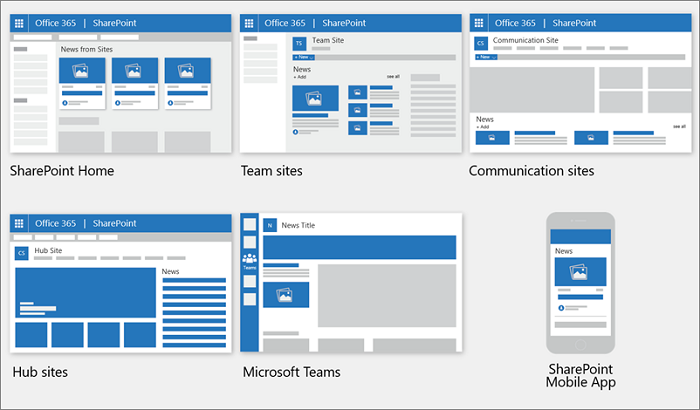
Les publications d’actualités peuvent être créées depuis la page d’accueil SharePoint, un site d’équipe ou un site de communication, ou encore depuis des pages qui disposent déjà du composant WebPart Actualités. Vous pouvez personnaliser les sources et dispositions des actualités et vous pouvez organiser et classer vos publications d’actualités ainsi que cibler des audiences spécifiques. Pour en savoir plus sur comment créer et partager des actualités, voir Créez et partagez des actualités sur vos sites SharePoint.
Utilisateurs et autorisations
Vous ne souhaitez probablement pas qu’un grand nombre de personnes ait la possibilité d’apporter des modifications à votre site qui communique des informations à un service ou organisation. Les sites de portail de publication incluent des rôles tels que les Approbateurs et Concepteurs. Les sites de communication présentent une expérience simplifiée, donc tous ces rôles sont présents par défaut. Même si vous pouvez configurer manuellement les rôles comme ceux-ci, nous vous recommandons d'utiliser la nouvelle interface de partage qui peut également vous communiquer les contrôles nécessaires.
Pour vous aider à limiter qui dispose des autorisations pour modifier le site, les sites de communication ne sont pas groupe-activés comme les sites d’équipe modernes. Cela signifie qu’un site de communication n’est pas automatiquement connecté à un groupe de personnes disposant d’autorisations de modification. Toutefois, vous pouvez autoriser des personnes spécifiques à apporter des modifications à vos sites de communication en sélectionnant Autorisations de site sous Paramètres, puis Partager un site. Vous pouvez utiliser des autorisations avancées pour accorder des autorisations plus précises si nécessaire. Pour plus d’informations détaillées sur les différences entre les autorisations classiques et modernes, voir Autorisations et partage dans l’expérience moderne SharePoint.
Vous pouvez également partager un site de communication en externe si nécessaire à partir du Centre d’administration SharePoint.
Ciblage d’audience
Dans l’expérience classique, vous pouvez cibler différents types de contenu à afficher uniquement pour les personnes qui sont membres d’un groupe ou d’une audience spécifique. Cette fonctionnalité est disponible dans le cadre de l’expérience moderne des Pages et documents modernes, du composant WebPart Actualités, des composants WebPart de Contenu mis en surbrillance et de la navigation. Par exemple, si vous avez deux services au sein de votre organisation qui ont des stratégies différentes, vous pouvez choisir Afficher un billet d’actualités sur une stratégie uniquement pour les membres de département pour qui s’applique la stratégie. Pour savoir comment activer le ciblage d’audience, consultez Cibler le contenu en fonction de l’audience.
Sites de communication multilingues
Si votre organisation couvre une population diverse, vous souhaiterez peut-être que le contenu de vos sites intranet soit disponible dans plusieurs langues. Les éléments de l’interface utilisateur tels que la navigation du site, le titre du site et la description du site peuvent être affichés dans la langue par défaut de l’utilisateur. Vous pouvez également fournir des pages et articles d’informations sur les sites de communication que vous traduisez et qui sont affichés dans la langue par défaut de l’utilisateur.
Pour créer des pages sur des sites de communication dans différentes langues, vous pouvez utiliser la fonctionnalité de traduction pour créer des copies des pages créées dans la langue par défaut. Les copies peuvent ensuite être traduites manuellement. Les pages de traduction publiées s’affichent automatiquement dans le site de langue approprié, y compris les composants WebPart Actualités et Contenu mis en surbrillance pour chaque langue.
Pour plus d’informations sur la configuration et l’utilisation de la fonctionnalité multilingue pour les sites de communication, voir Créer des sites de communications multilingues, pages et actualités.
Remarque
Pour l’instant, la fonctionnalité multilingue est disponible uniquement pour les sites de communication.
Commentaires
Bientôt disponible : Tout au long de 2024, nous allons supprimer progressivement GitHub Issues comme mécanisme de commentaires pour le contenu et le remplacer par un nouveau système de commentaires. Pour plus d’informations, consultez https://aka.ms/ContentUserFeedback.
Envoyer et afficher des commentaires pour